È possibile creare testo alternativo (testo alternativo) per forme, immagini, grafici, Grafica SmartArt o altri oggetti nei documenti di Microsoft 365. Il testo alternativo consente agli utenti con disabilità visive di comprendere le immagini e altri contenuti grafici. Quando un utente che usa un'utilità per la lettura dello schermo trova un'immagine in un documento, sente il testo alternativo che descrive l'immagine; senza testo alternativo, sapranno solo di aver raggiunto un'immagine senza sapere cosa mostra l'immagine.
Usare le procedure descritte in questo articolo per informazioni su come aggiungere testo alternativo a una forma, un'immagine, un grafico, un Elemento grafico SmartArt o altri oggetti grafici.
Per informazioni su come scrivere testo alternativo, vai a Tutto quello che devi sapere per scrivere un testo alternativo efficace.
Aggiungere testo alternativo
-
Eseguire una delle operazioni seguenti:
-
Fare clic con il pulsante destro del mouse sull'oggetto e scegliere Modifica testo alternativo.
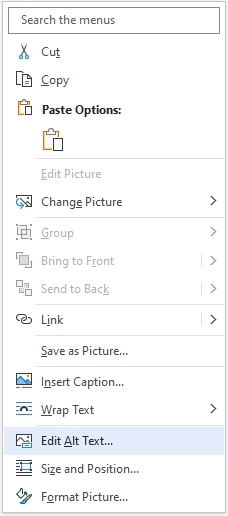
-
Selezionare l'oggetto e quindi selezionare il menu Formato per l'oggetto, ad esempio Formato immagine. Selezionare Testo alternativo.
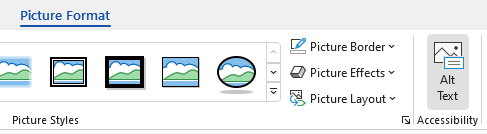
Nota: Per aggiungere il testo alternativo a un intero Elemento grafico SmartArt o a un grafico, fare clic sul bordo dell'Elemento grafico SmartArt o del grafico e non su una singola forma o parte.
-
-
Nel riquadro Testo alternativo, digitare 1-2 frasi nella casella di testo per descrivere l'oggetto e il relativo contesto a qualcuno che non può vederlo.
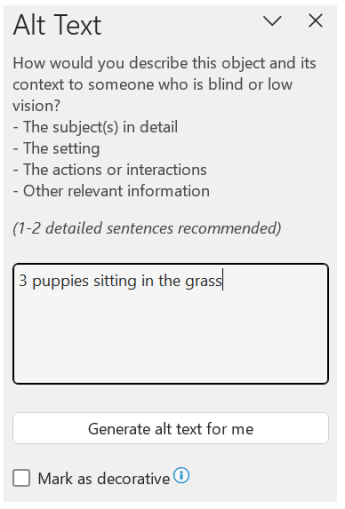
Contrassegnare gli oggetti visivi come decorativi
Se gli oggetti visivi sono semplicemente decorativi e aumentano l'impatto visivo ma non sono informativi, è possibile contrassegnarli come tali senza dover scrivere alcun testo alternativo. Esempi di oggetti che devono essere contrassegnati come decorativi sono i bordi stilistici. Persone che usano le utilità per la lettura dello schermo sentiranno che questi oggetti sono decorativi e sapranno che non stanno perdendo informazioni importanti. È possibile contrassegnare gli oggetti visivi come decorativi in Excel, PowerPoint e Word.
-
Per aprire il riquadro Testo alternativo, eseguire una delle operazioni seguenti:
-
Fare clic con il pulsante destro del mouse su un'immagine e quindi selezionare Modifica testo alternativo.
-
Selezionare un'immagine, selezionare Formato > Testo alternativo.
-
-
Selezionare la casella di controllo Segna come decorativo . Il campo di immissione del testo diventa inattivo.
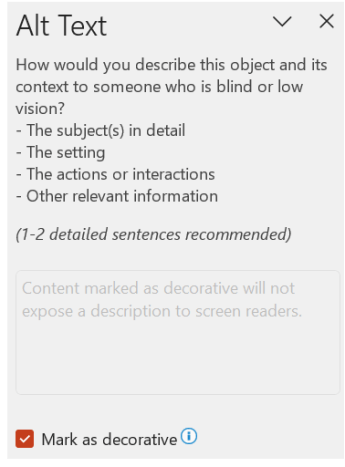
Attivare o disattivare il testo alternativo automatico
Se non si vuole che il testo alternativo venga generato automaticamente per essere aggiunto alle immagini inserite, è possibile disattivare l'opzione del testo alternativo automatico. Se in seguito si cambia idea, è possibile riattivare questa opzione semplicemente.
-
Selezionare Opzioni > file > Accessibilità.
-
Nella sezione Testo alternativo automatico selezionare o deselezionare l’opzione Genera automaticamente il testo alternativo per me e quindi selezionare OK.
Approvare il testo alternativo automatico
È possibile approvare il testo alternativo generato automaticamente in Microsoft 365.
-
Se il testo alternativo è soddisfacente, selezionare la casella di controllo Approva testo alternativo.

Vedere anche
Tutto quello che devi sapere per scrivere testo alternativo efficace
Aggiungere testo alternativo in Excel per Microsoft 365, PowerPoint per Microsoft 365 e Word per Microsoft 365 per Mac
Suggerimenti:
-
Per i contenuti audio e video, includere anche i sottotitoli codificati oltre al testo alternativo per le persone non udenti o con deficit uditivi.
-
Per abilitare il clic con il pulsante destro del mouse sul Mac, verifica che l'opzione Clic secondario sia selezionata in Impostazioni di sistema.
-
Per eseguire il controllo ortografico e correggere una parola digitata, premere CTRL+clic o fare clic con il pulsante destro del mouse sulla parola e quindi selezionare un'opzione tra le alternative suggerite.
-
Eseguire una delle operazioni seguenti:
-
Premere CTRL+clic o fare clic con il pulsante destro del mouse sull'oggetto e quindi scegliere Visualizza testo alternativo.... Il riquadro Testo alternativo si apre.
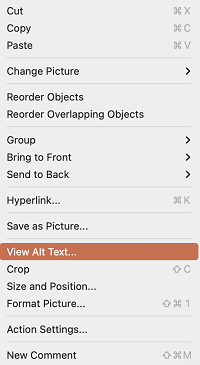
-
Selezionare un oggetto. Nella barra multifunzione, selezionare la scheda Formato dell’oggetto e quindi selezionare Testo alternativo.
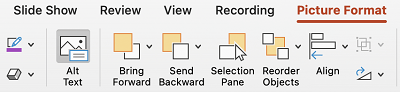
Nota: Per aggiungere il testo alternativo a un intero elemento grafico SmartArt o a un grafico, fare clic sul relativo bordo e non su una singola forma o parte.
-
-
Nel riquadro Testo alternativo, digitare 1-2 frasi nella casella di testo per descrivere l'oggetto e il relativo contesto a qualcuno che non può vederlo.
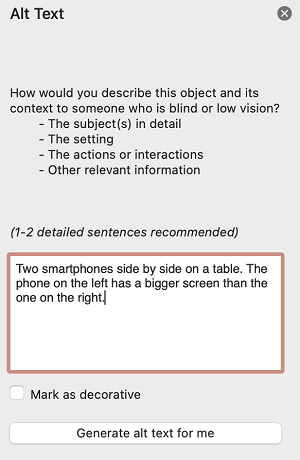
Aggiungere testo alternativo in Outlook per Microsoft 365 per Mac
-
Premere CTRL+clic o fare clic con il pulsante destro del mouse sull'oggetto e scegliere Modifica testo alternativo.... Il riquadro Testo alternativo si apre.
Nota: Per aggiungere il testo alternativo a un intero elemento grafico SmartArt o a un grafico, fare clic sul relativo bordo e non su una singola forma o parte.
-
Nel riquadro Testo alternativo, digitare 1-2 frasi nella casella di testo per descrivere l'oggetto e il relativo contesto a qualcuno che non può vederlo.
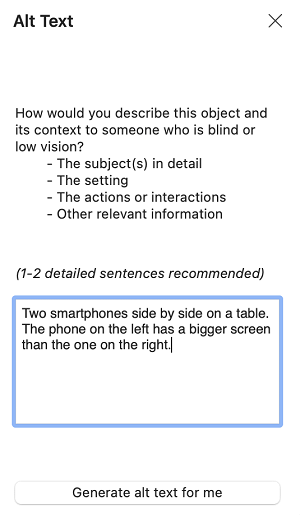
Aggiungere testo alternativo a una tabella pivot Excel
-
Premere CTRL+clic o fare clic con il pulsante destro del mouse su una tabella pivot e quindi scegliere Opzioni tabella pivot....
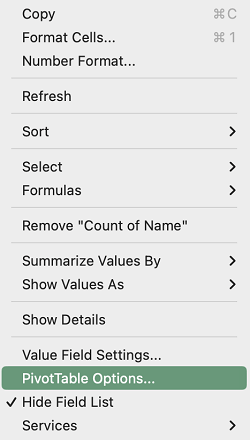
-
Nella finestra di dialogo Opzioni tabella pivot selezionareTesto alternativo.
-
Nella scheda Testo alternativo, digitare un titolo per la tabella pivot nella casella di testo Titolo.
-
Nella casella di testo Descrizione, digitare 1-2 frasi che descrivano la tabella e il suo contesto a chi non può vederla. Al termine, scegli OK.
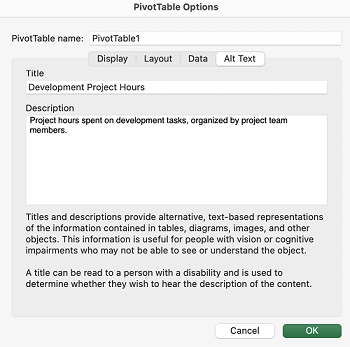
Contrassegnare gli oggetti visivi come decorativi
Se gli oggetti visivi sono semplicemente decorativi e aumentano l'impatto visivo ma non sono informativi, è possibile contrassegnarli come tali senza dover scrivere alcun testo alternativo. Esempi di oggetti che devono essere contrassegnati come decorativi sono i bordi stilistici. Gli utenti che utilizzano le utilità per la lettura dello schermo sentiranno che questi oggetti sono decorativi e sapranno che non stanno perdendo informazioni importanti. È possibile contrassegnare gli oggetti visivi come decorativi in Excel, PowerPoint e Word.
-
Per aprire il riquadro Testo alternativo, eseguire una delle operazioni seguenti:
-
Premere CTRL+clic o fare clic con il pulsante destro del mouse su un'immagine e quindi scegliere Visualizza testo alternativo.
-
Selezionare un'immagine e quindi selezionare Formato immagine > Testo alternativo.
-
-
Selezionare la casella di controllo Segna come decorativo. Il campo di immissione del testo diventa inattivo.

Attivare e disattivare il testo alternativo automatico
Se non si vuole che il testo alternativo venga generato automaticamente per essere aggiunto alle immagini inserite, è possibile disattivare l'opzione del testo alternativo automatico in PowerPoint e Word. Se in seguito cambi idea, puoi riattivarla facilmente.
-
Premere COMANDO+VIRGOLA (,). Si apre la finestra di dialogo delle preferenze dell'app.
-
Seleziona Accessibilità e quindi seleziona o deseleziona la casella di controllo Genera automaticamente testo alternativo per me .
Vedere anche
Tutto ciò che occorre sapere per scrivere un testo alternativo efficace
Aggiungere testo alternativo
-
Eseguire una delle operazioni seguenti:
-
Fare clic con il pulsante destro del mouse sull'oggetto e scegliere Modifica testo alternativo.
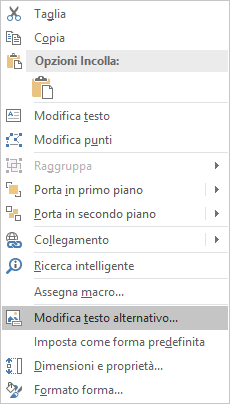
-
Selezionare l'oggetto. Selezionare Formato > Testo alternativo.
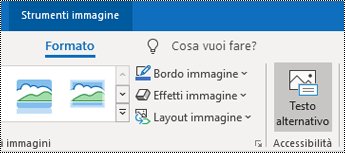
Nota: Per aggiungere il testo alternativo a un intero Elemento grafico SmartArt o a un grafico, fare clic sul bordo dell'Elemento grafico SmartArt o del grafico e non su una singola forma o parte.
-
-
Nel riquadro Testo alternativo, digitare 1-2 frasi nella casella di testo per descrivere l'oggetto e il relativo contesto a qualcuno che non può vederlo.
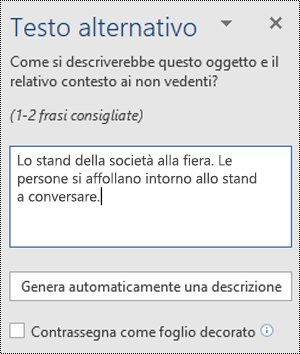
Suggerimento: Risparmiare tempo e aggiungere all’oggetto un testo alternativo generato dal sistema. Nel riquadro Testo alternativo, selezionare Genera una descrizione per me. Nella finestra di dialogo Rendi il lavoro di Office più intelligente per te selezionare Attiva. Quindi modifica il testo alternativo automatico per adattarlo al contenuto.
Contrassegnare gli oggetti visivi come decorativi
Se gli oggetti visivi sono semplicemente decorativi e aumentano l'impatto visivo ma non sono informativi, è possibile contrassegnarli come tali senza dover scrivere alcun testo alternativo. Esempi di oggetti che devono essere contrassegnati come decorativi sono i bordi stilistici. Persone che usano le utilità per la lettura dello schermo sentiranno che questi oggetti sono decorativi e sapranno che non stanno perdendo informazioni importanti.
-
Per aprire il riquadro Testo alternativo, eseguire una delle operazioni seguenti:
-
Fare clic con il pulsante destro del mouse su un'immagine e quindi selezionare Modifica testo alternativo.
-
Selezionare un'immagine, selezionare Formato > Testo alternativo.
-
-
Selezionare la casella di controllo Decorativo . Il campo di immissione del testo diventa inattivo.
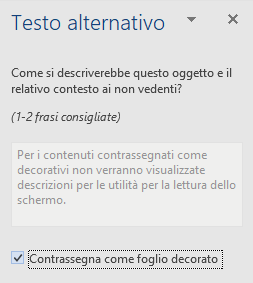
Aggiungere testo alternativo
-
Eseguire una delle operazioni seguenti:
-
Premere CTRL+clic sull'oggetto e selezionare Modifica testo alternativo.... Il riquadro Testo alternativo si apre.
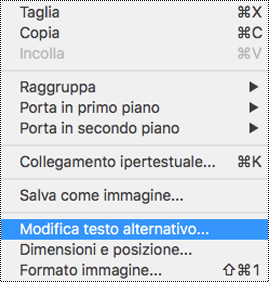
-
Selezionare un oggetto. Nella barra multifunzione, selezionare la scheda Formato dell’oggetto e quindi selezionare Testo alternativo.
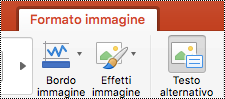
Nota: Per aggiungere il testo alternativo a un intero elemento grafico SmartArt o a un grafico, fare clic sul relativo bordo e non su una singola forma o parte.
-
-
Nel riquadro Testo alternativo, digitare 1-2 frasi nella casella di testo per descrivere l'oggetto e il relativo contesto a qualcuno che non può vederlo.

Suggerimento: Risparmiare tempo e aggiungere all’oggetto un testo alternativo generato dal sistema. Nel riquadro Testo alternativo, selezionare Genera una descrizione per me. Nella finestra di dialogo Usa servizi intelligenti? selezionare Attiva.
Aggiungere testo alternativo a una tabella pivot Excel
-
Premere CTRL+clic su una tabella pivot e selezionare Opzioni tabella pivot....
-
Nella finestra di dialogo Opzioni tabella pivot selezionareTesto alternativo.
-
Nella scheda Testo alternativo, digitare un titolo per la tabella pivot nella casella di testo Titolo.
-
Nella casella di testo Descrizione, digitare 1-2 frasi che descrivano la tabella e il suo contesto a chi non può vederla. Al termine, scegli OK.
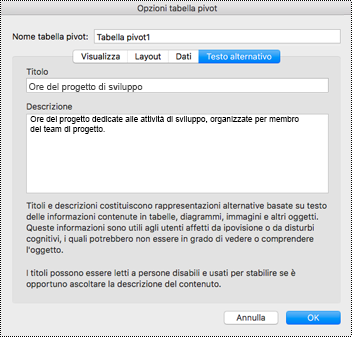
Contrassegnare gli oggetti visivi come decorativi
Se gli oggetti visivi sono semplicemente decorativi e aumentano l'impatto visivo ma non sono informativi, è possibile contrassegnarli come tali senza dover scrivere alcun testo alternativo. Esempi di oggetti che devono essere contrassegnati come decorativi sono i bordi stilistici. Gli utenti che utilizzano le utilità per la lettura dello schermo sentiranno che questi oggetti sono decorativi e sapranno che non stanno perdendo informazioni importanti. È possibile contrassegnare gli oggetti visivi come decorativi in Excel, PowerPoint e Word.
-
Per aprire il riquadro Testo alternativo, eseguire una delle operazioni seguenti:
-
Fare clic con il pulsante destro del mouse su un'immagine e quindi selezionare Modifica testo alternativo.
-
Selezionare un'immagine, selezionare Formato > Testo alternativo.
-
-
Selezionare la casella di controllo Decorativo . Il campo di immissione del testo diventa inattivo.
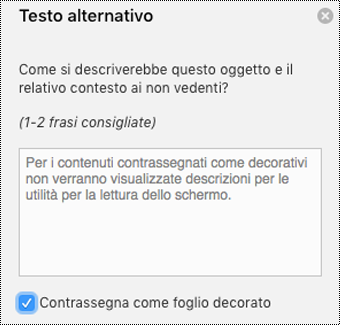
-
Eseguire una di queste operazioni:
-
Per una forma, un'immagine, un grafico, un Elemento grafico SmartArt o un altro oggetto, fare clic con il pulsante destro del mouse, scegliere Formato oggetto, Formato immagine, Formato area grafico o altro, quindi fare clic su Testo alternativo.
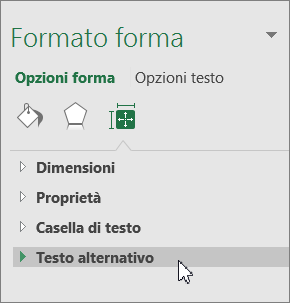
Nota: Il riquadro in cui si fa clic su Testo alternativo è dinamico, quindi il titolo e gli elenchi cambiano a seconda dell'oggetto selezionato.
Per aggiungere il testo alternativo a un intero Elemento grafico SmartArt o a un grafico, fare clic sul bordo dell'Elemento grafico SmartArt o del grafico e non su una singola forma o parte.
-
Per un Excel tabella pivot, fare clic con il pulsante destro del mouse su di essa, scegliere Opzioni tabella pivot e quindi fare clic su Testo alternativo.
-
-
Nella casella Descrizione immettere una spiegazione per la forma, l'immagine, il grafico, la tabella pivot, l'Elemento grafico SmartArt o un altro oggetto. Questa casella dovrebbe essere sempre compilata.
Suggerimento: Se non si vuole inserire testo alternativo, rimuovere le parole dalle caselle Titolo e Descrizione in Testo alternativo o lasciarle vuote.
-
Se si vuole, nella casella Titolo immettere un breve riepilogo. Questa casella dovrebbe essere compilata solo se si immette una descrizione lunga o dettagliata nella casella Descrizione.
Nota: A meno che non si abbia un grafico complesso, è in genere consigliabile immettere testo solo nella casella Descrizione. Se il contenuto da descrivere è complesso, risulta utile compilare il campo Titolo in modo da evitare la lettura della descrizione completa, a meno che non sia necessaria.
Note:
-
Se si aggiunge spesso testo alternativo a forme, immagini, grafici, Grafica SmartArt o altri oggetti, è possibile aggiungere il comando Testo alternativo alla barra di accesso rapido per creare un collegamento a quel comando.
-
Per usare il comando Testo alternativo sulla barra di accesso rapido, selezionare la forma, l'immagine, il grafico, l'Elemento grafico SmartArt o un altro oggetto, fare clic sul pulsante della barra multifunzione e quindi aggiungere il testo alternativo.
-
Nell'angolo in alto a sinistra sopra la barra multifunzione fare clic su Personalizza barra di accesso rapido

-
Fare clic su Altri comandi > Scegli comandi da > Comandi non presenti sulla barra multifunzione.
-
Fare clic su Testo alternativo > Aggiungi.











